编译 C++ 项目必备 CMake¶

本篇文章将和大家聊一聊编译 C++ 项目的必备工具 CMake。现在几乎所有的大型的开源的 C++ 项目,都会使用 CMake 来做构建系统。
比如编译基础设置 LLVM,高性能异步 IO 库 libuv,boost 库,当然还有分布式深度学习框架 OneFlow。
CMake 项目特点¶
要识别 CMake 项目特别简单,那就是这个项目下一定有名为 CMakeLists.txt 的文件
本文的结构如下:
- 为什么需要 CMake
- CMake 示例
- 实战编译 OneFlow
为什么需要 CMake¶
简单而言,CMake 可以帮助跨平台来编译工程。
比如说大家在 Windoes 上可能会使用 Visual Studio,在 Mac 上可能会使用 XCode,在 Linux 系统下会使用 Makefile 来编译一个 C++ 工程。如果同一套 C++ 代码在不同的构建系统下,都需要重新去设置一遍,是非常不方便的。
而 CMake 它就可以解决这类问题,CMake 通过读取 CMakeLists.txt 的配置文件,来根据当前的平台构建相应的 C++ 工程。
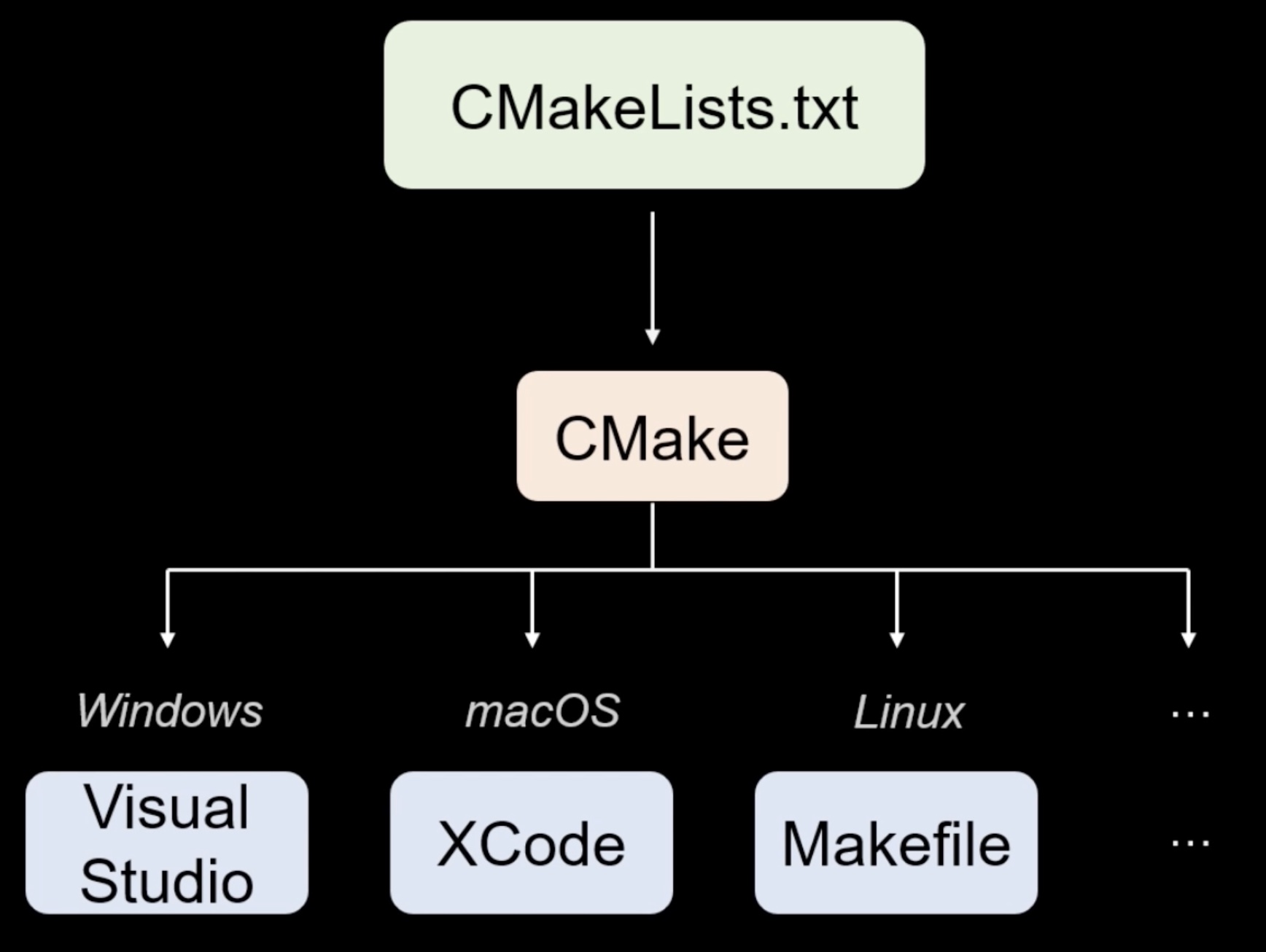
CMake 示例¶
这里是一个简单的 CMake 的例子:
Text
cmake_minimum_required(VERSIOIN 3.14) #设置CMake最小版本
project (cmake_example) #设置工程名
add_executable(cmake_example main.cop ui.cpp logic.cpp) #生成可执行文件
这个 CMakeLists 是项目设置的一个配置文件,第一行是设置 CMake 的最小版本,第二行是设置工程名,大家根据自己的喜好设置就行,第三行是生成的可执行文件名,后面的是依赖的 cpp 名。
接下来文章将向大家展示在 Linux 和 Windows 系统下使用 CMake 来生成不同的工程。
Linux 下使用 CMake¶
首先,需要创建一个 build 目录,在 terminal 输入 mkdir build,目的是为了将 CMake 后生成的所有文件,所有内容都放到这个 build 目录下。
然后切换到 build 目录,terminal 输入 cd build。
接着使用 CMake 命令,后面接 CMakeLists 所在的目录,也就是它的上一级目录加两个点 cmake ..。
然后在 build 目录下就生成了 MakeFile,接着 make 一下,输入 make。可以发现在 build 目录下就生成了 cmake_example 这个可执行的文件。
接着执行一下,输入 ./cmake_example,就可以打印出要的结果。
CMake 其实就是通过读取 CMakelists.txt 来生成对应工程的,也可以在 CMake 时传递一些变量值来设置工程属性,比如刚刚编译的工程,它是一个 Release 版本的,是没有调试信息的。
关于 CMake 更多知识点,可以使用 man 命令来查看一下,man cmake。
Windows 下使用 CMake¶
首先打开 VS 的交叉编译工具,切换到工程目录下,cd D:\tmp_code\cmake_example。
输入 dir,然后使用 mkdir build 命令,创建 build 目录。
使用 cd build 切换到 build 目录。
然后使用 CMake 命令 cmake ..,就可以在 build 目录下就生成一个 sln 文件。
实战编译 OneFlow¶
像 OneFlow 这样大型的系统,它的 CMake 配置文件往往是非常复杂的,想要看懂里面的源码,了解如何配置,往往是不太容易的。
但是这样的项目,它的 Readme 一般都会附上说明,仔细看 Readme 就行了。
OneFlow 的 Readme 文件,它描述了该去哪里找怎么编译 OneFlow。
点开这个链接,然后一步一步地编译 OneFlow。
编译 OneFlow 需要使用到 conda,具体怎么安装,在上一篇文章 Conda 中。
首先,需要构建编译环境:
使用 git clone https://github.com/Oneflow-Inc/conda-env.git 下载这一个编译环境包。
输入 cd conda-env 来 cd 到这个环境包。
输入 conda env create -f=dev/gcc7/environment-v2.yml 构建这一个环境
最重要的一步,输入 conda activate oneflow-dev-gcc7-v2 和 conda env config vars set CXXFLAGS="-fPIC" 激活使用这个环境。
在成功激活这个环境后,就可以切换到 OneFlow 源码目录下,依次输入 cd.., ls 和 cd oneflow/。
接着,使用 CMake 来构建 OneFlow:
输入 mkdir build 来构建一个 build 目录,目的将生成的所有内容都放到 build 目录下。
然后切换到 build 目录下,cd build。
使用 CMake 指令 cmake .. -C ../cmake/caches/cn/cuda.cmake \ -DCUDA_TOOLKIT_ROOT_DIR=/usr/local/cuda \ -DCUDNN_ROOT_DIR=/usr/local/cudnn 进行构建。
然后就会发现当前的 build 目录下生成了 MakeFile。
接着就可以使用 make -j$(nproc) 来生成可执行文件了,第一次编译的话可能需要半个小时左右。
先输入 cd .. 切换到上级目录,再接着使用 source build/source.sh 将 OneFlow 添加到 Python 的 path 中。
最后,可以使用指令 python3 -m oneflow --doctor 来检查是否编译成功。